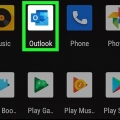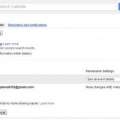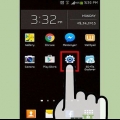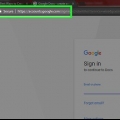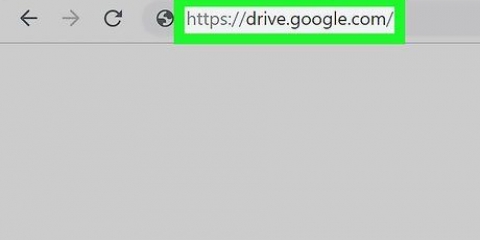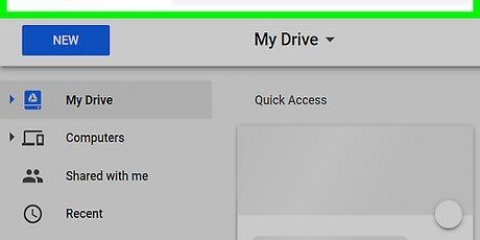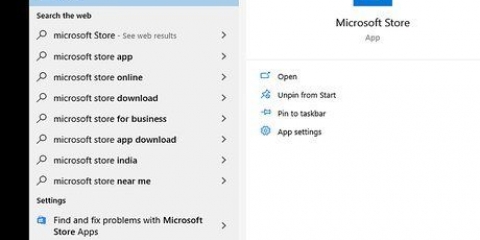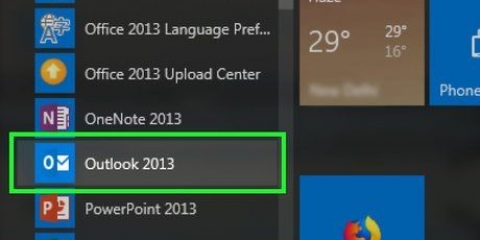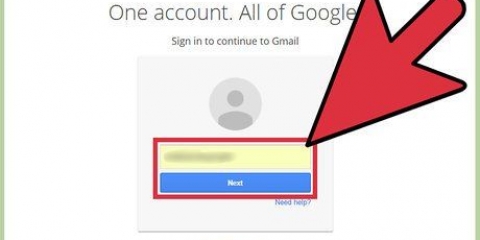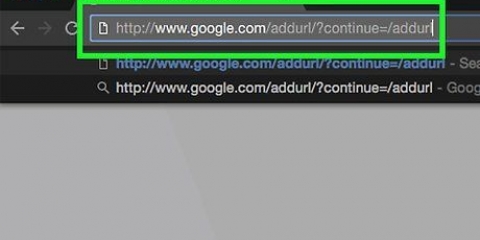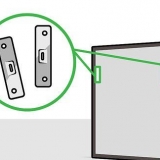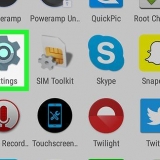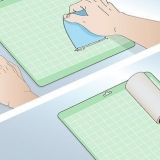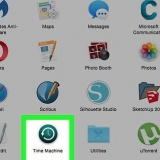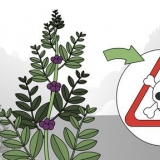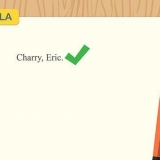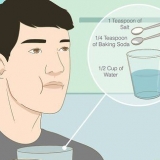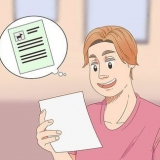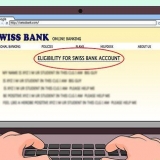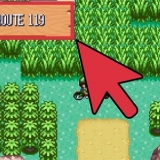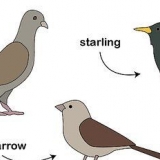Se você também deseja que as informações do Google Agenda apareçam no calendário do Outlook, continue lendo em ou . Para garantir que seus compromissos e eventos do Outlook apareçam junto com os do calendário do Google, retorne ao calendário e verifique se a caixa ao lado do URL do calendário do Outlook está marcada no painel esquerdo. Está em "Outros calendários" na parte inferior.
Use este método se estiver usando o Outlook em seu navegador da Web, com o Office 365 ou Outlook.com. Usando esse método, você pode ver todos os seus eventos do Google Agenda no Outlook, mas apenas editá-los no Google Agenda. 



















Sincronize o google agenda e o calendário do outlook
Contente
Se você usa o Google Agenda e um calendário do Outlook, pode sincronizar os dois para manter seus compromissos, eventos e disponibilidade iguais. Para habilitar isso, você precisa se inscrever em seu calendário pessoal do Outlook no Google Calendar e, em seguida, no seu Google Calendar no Outlook. Este tutorial ensinará como fazer com que seus compromissos do calendário do Outlook apareçam no Google Agenda e como fazer com que os compromissos do Google Agenda apareçam no Outlook.
Degraus
Método 1 de 3: Assine um calendário do Outlook no Google Agenda

1. Vamos parahttps://www.panorama.com em um navegador da web. Se você tiver a versão gratuita do Outlook.com ou Outlook 365 na Web, você pode publicar a URL do seu calendário para poder assiná-lo no Google Agenda. Se você ainda não está logado em sua conta, faça o login agora.
- Só é possível sincronizar os dados do calendário do Outlook com o Google Agenda se você estiver usando o Outlook na Web. Se você estiver usando uma versão de desktop do Outlook por meio de sua escola, empresa ou organização, siga estas etapas na URL do aplicativo Web do Outlook fornecida a você pelo administrador do sistema.
- Você não pode editar as informações sincronizadas do Outlook no Google Agenda. Se você deseja editar algo no calendário do Outlook, deve fazê-lo no Outlook.

2. Clique no ícone de engrenagem. Está no canto superior direito do Outlook.

3. Clique emExibir todas as configurações do Outlook. Está no canto inferior direito do menu do lado direito da página.

4. Clique emagenda. Está no lado esquerdo da janela do venster Configurações.

5. Clique emAgendas compartilhadas. Ele está localizado na coluna do meio da janela Configurações.

6. Selecione seu calendário em `Publicar um calendário`. Você faz isso através do menu suspenso na segunda seção. Você pode ter que deslizar um pouco para baixo primeiro. Se você tiver apenas um calendário, ele apenas agenda para ser nomeado.

7. SelecionarMostrar todos os dados no menu `Selecionar permissões`. Isso garante que toda a sua agenda fique visível no Google Agenda, em vez de apenas sua disponibilidade.

8. aperte o botãoPublicar. Está no canto inferior direito da janela. Dois novos URLs aparecerão na parte inferior da janela.

9. Clique no link `ICS` e selecioneLink de cópia. É o segundo dos dois links na parte inferior da página. Isso copia o endereço do calendário para sua área de transferência.

10. Vamos parahttps://calendário.o Google.com. Se você ainda não estiver conectado à sua conta do Google, siga as instruções na tela para fazer isso agora.

11. Clique no ícone de engrenagem e selecioneConfigurações. A engrenagem está no canto superior direito da página.

12. SelecionarDo URL sob o título `Adicionar calendário`. Você pode encontrá-lo no painel esquerdo. Se o grupo "Adicionar calendário" estiver recolhido, clique em Adicionar calendário para expandi-lo primeiro.

13. Clique com o botão direito do mouse no campo vazio `URL do calendário` e selecionePara colar. A URL do seu calendário do Outlook aparecerá.
Se você deseja tornar seu calendário do Outlook acessível publicamente, marque a caixa abaixo do campo vazio conforme indicado na página.

14. Clique no azulAdicionar calendário botão. Adiciona um calendário do Outlook ao Google Agenda.
Método 2 de 3: Assine um Google Agenda no Outlook Online ou 365

1. Vamos parahttps://calendário.o Google.com. Se você ainda não estiver conectado, siga as instruções na tela para fazer isso agora.

2. Mova o cursor do mouse sobre o calendário que você deseja sincronizar. Suas agendas estão no painel esquerdo em "Minhas agendas". Ao passar o cursor sobre um nome de calendário, alguns ícones aparecerão.
Se você não vir o calendário que deseja sincronizar, clique em Minhas agendas para expandir a lista.

3. Clique no menu com os três pontos⋮. Está à direita do nome do calendário. Um menu será expandido.

4. Clique emConfigurações e compartilhamento no cardápio. A página Configurações do calendário será exibida.

5. Role para baixo e copie o endereço secreto no formato iCal. Você precisa rolar quase todo o caminho para baixo para encontrar o URL listado em `Endereço secreto no formato iCal`. Para copiar o URL, clique duas vezes nele para realçá-lo, clique com o botão direito do mouse no URL realçado e selecione Copiar.

6. Vamos parahttps://www.panorama.com em um navegador da web. Se você tiver a versão online gratuita do Outlook.com ou Outlook 365, você pode assinar seu calendário do Google.
Se você ainda não está logado em sua conta, faça o login agora.

7. Clique no ícone do calendário. Isso está na parte inferior do painel esquerdo.

8. Clique emAdicionar calendário ou Importar Calendário. A opção que você vê varia de acordo com a versão, mas você a encontrará acima da sua lista de calendários no meio do painel esquerdo.

9. Clique emAssinar da web ou da web. Uma dessas duas opções aparecerá no painel esquerdo.

10. Clique com o botão direito do mouse no campo e selecionePara colar. O URL que você copiou do Google Agenda agora deve aparecer no campo vazio.
Se você estiver usando o Outlook 365, insira um nome a ser usado para este calendário no campo Nome do calendário.

11. Clique emImportar. Isso importará as informações do Google Agenda para o Outlook.
Quando você adiciona ou atualiza um evento no Google Agenda, pode levar de alguns minutos a algumas horas para aparecer no Outlook.
Método 3 de 3: Assine um Google Agenda no Outlook 2016 ou 2019

1. Vamos parahttps://calendário.o Google.com. Se você ainda não estiver conectado, siga as instruções na tela para fazer isso agora.
- Use este método se estiver usando um aplicativo da área de trabalho do Outlook (2016 ou 2019) em seu computador.
- Este método permite que você veja todos os eventos do Google Agenda no Outlook, mas só os edite se estiver usando o Google Agenda.

2. Mova o cursor do mouse sobre o calendário que você deseja sincronizar. Suas agendas estão no painel esquerdo em "Minhas agendas". Ao passar o cursor sobre o nome de um calendário, alguns ícones aparecerão.
Se você não vir o calendário que deseja sincronizar, clique em Minhas agendas para expandir a lista.

3. Clique no menu com os três pontos⋮. Este está à direita do nome do calendário. Um menu será expandido.

4. Clique emConfigurações e compartilhamento no cardápio. A página Configurações do calendário será exibida.

5. Role para baixo e copie o endereço secreto no formato iCal. Você precisa rolar quase todo o caminho para baixo para encontrar o URL listado em `Endereço secreto no formato iCal`. Para copiar o URL, clique duas vezes nele para realçá-lo, clique com o botão direito do mouse no URL realçado e selecione Copiar.

6. Abra o Outlook e clique no ícone Calendário. Agora que a URL foi copiada para sua área de transferência, você pode assiná-la no Outlook. O ícone está no canto inferior esquerdo do Outlook.

7. Clique com o botão direito emMinhas agendas. Está no painel esquerdo. Um menu será expandido.

8. SelecionarAdicionar calendário e clique em Da Internet. Isso abrirá a caixa de diálogo `Nova assinatura de calendário da Internet`.

9. Clique com o botão direito do mouse no campo de entrada e selecionePara colar. O URL copiado aparecerá no espaço vazio.

10. Clique emOK e depois sim para confirmar. Você será perguntado se deseja adicionar o calendário e se inscrever para atualizações. Depois de adicionado, você pode ver as atualizações do calendário do Google no calendário do Outlook, no painel esquerdo, sob o título "Meus calendários".
Se você adicionar ou atualizar um evento no Google Agenda, pode levar de alguns minutos a algumas horas para aparecer no Outlook.
Artigos sobre o tópico "Sincronize o google agenda e o calendário do outlook"
Оцените, пожалуйста статью
Similar
Popular